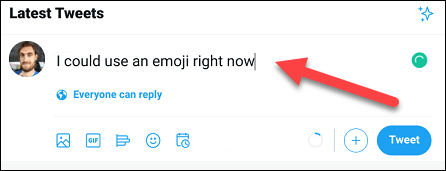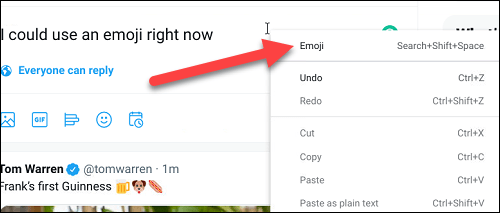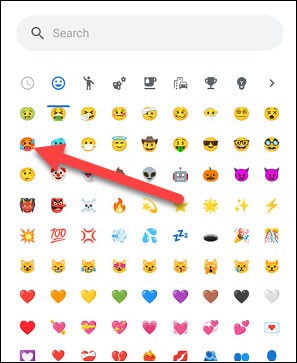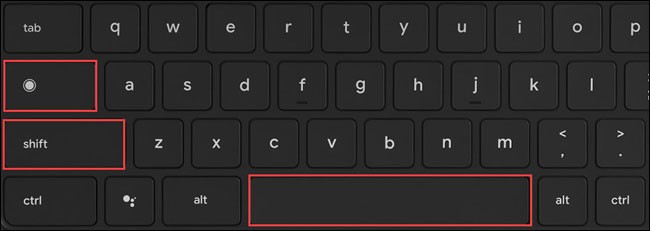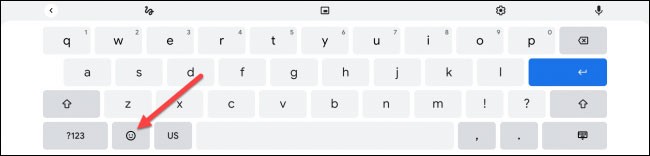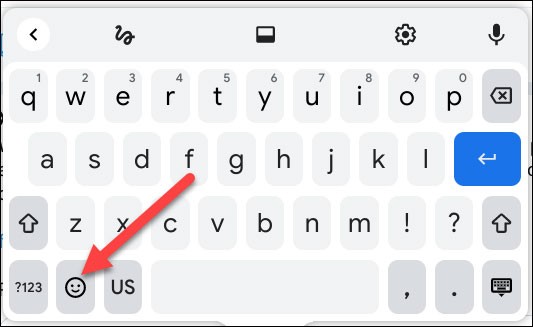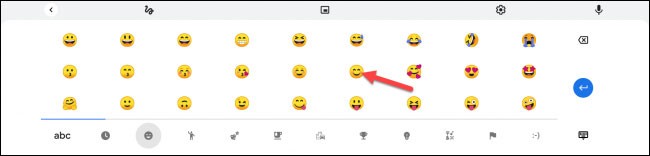Emoji ialah bahagian yang amat diperlukan dalam mana-mana aplikasi pemesejan sembang serta perisian interaksi sosial hari ini, menjadikan perbualan lebih rancak dan menarik. Chromebook dan tablet yang dijalankan pada OS Chrome secara amnya juga mempunyai kedai emoji terbina dalam. Artikel ini akan menunjukkan kepada anda cara mencarinya dan menggunakan emoji pada peranti OS Chrome anda.
Menggunakan Emoji pada Chromebook
Pada asasnya terdapat dua cara untuk memasukkan teks pada Chromebook: Melalui papan kekunci fizikal atau papan kekunci pada skrin maya. Oleh itu, emoji juga boleh diakses dan digunakan pada 2 papan kekunci ini.
Gunakan emoji dengan papan kekunci fizikal
Pertama, kursor anda perlu berada dalam medan input teks. Untuk menambah emoji, mula-mula klik kanan pada medan teks.
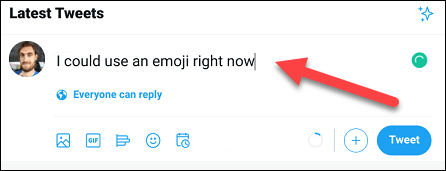
Menu pilihan akan muncul. Di sini anda klik pada pilihan " Emoji ".
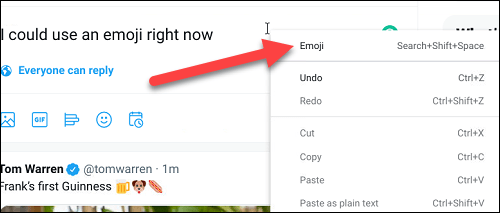
Pop timbul akan muncul dengan emoji dan kotak carian yang tersedia. Kategori emoji bertema juga akan disenaraikan di bahagian atas. Cuma cari atau semak imbas senarai emoji yang ingin anda gunakan dan pilihnya.
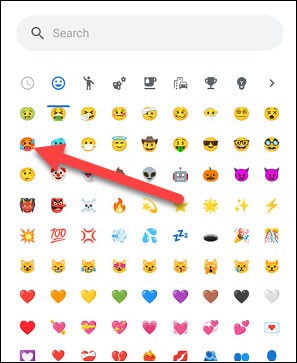
Terdapat juga pintasan papan kekunci baharu yang diperkenalkan dalam Chrome OS 92 yang memberikan anda akses pantas kepada senarai emoji yang tersedia. Hanya tekan kombinasi kekunci Cari/Pelancar + Shift + Ruang , tetingkap emoji akan muncul. Klik untuk memilih ikon yang ingin anda gunakan.
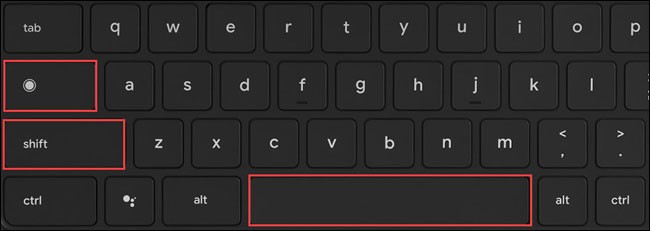
Gunakan emoji dengan papan kekunci maya
Sama seperti kebanyakan sistem pengendalian lain, Chrome OS juga mempunyai papan kekunci maya terbina dalam untuk digunakan pada peranti tanpa papan kekunci fizikal, seperti tablet.
Untuk memaparkan papan kekunci maya OS Chrome, cuma klik mana-mana medan teks.
Seterusnya, ketik butang " Emoji " pada papan kekunci maya. Butang ini mempunyai wajah tersenyum padanya.
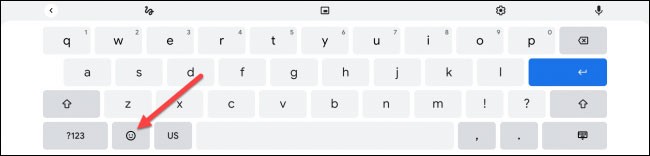
Ambil perhatian bahawa untuk peranti Chrome OS dengan papan kekunci fizikal, papan kekunci maya mungkin muncul sebagai tetingkap terapung dan bukannya papan kekunci bersaiz penuh. Sebagai contoh, dalam ilustrasi di bawah
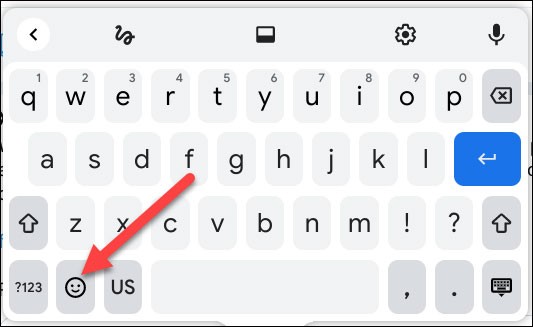
Sebaik sahaja anda mengetik butang Emoji, pop timbul akan muncul dengan emoji yang tersedia dan kotak carian. Pilih emoji yang anda mahu gunakan. Harap maklum bahawa emoji yang anda gunakan baru-baru ini akan sentiasa dipaparkan dahulu apabila anda membuka menu.
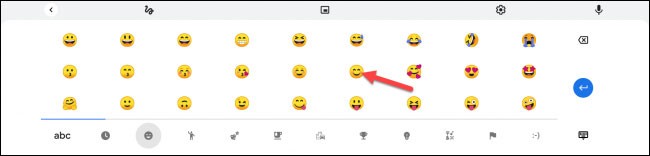
Semudah itu! Nikmati Chromebook anda!